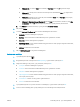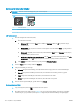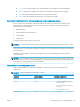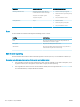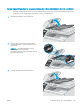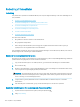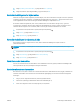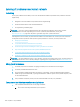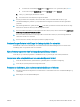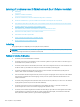HP Color LaserJet Pro MFP M178-M181 User's Guide
Optimere for tekst eller billeder
BEMÆRK: Trinnene varierer afhængigt af typen af kontrolpanel.
1 2
1 LED-kontrolpanel
2 Kontrolpanel med 2 linjer
LED-kontrolpaneler
1. Åbn HP's integrerede webserver (EWS):
a. Åbn HP Printer Assistant.
● Windows 10: Fra menuen Start skal du klikke på Alle Apps, klikke på HP og derefter vælge
printernavnet.
● Windows 8.1: Klik på pil ned i nederste venstre hjørne af skærmbilledet Start, og vælg derefter
printerens navn.
● Windows 8: Højreklik på det tomme felt på skærmbilledet Start, klik på Alle apps på app-linjen,
og vælg derefter printerens navn.
● Windows 7, Windows Vista og Windows XP: Klik på Start på computerens skrivebord, vælg Alle
programmer, klik på HP, klik på mappen for printeren, og vælg derefter printernavnet.
b. Vælg Udskriv i HP Printer Assistant, og vælg derefter HP Device Toolbox.
2. På fanen Kopier skal du vælge rullelisten Optimer.
3. Vælg den indstilling, du vil bruge.
● Autovalg: Brug denne indstilling, når kopikvaliteten ikke er vigtig. Dette er standardindstillingen.
● Blandet: Brug denne indstilling til dokumenter, der indeholder en blanding af tekst og grak.
● Tekst: Brug denne indstilling til dokumenter, der indeholder mest tekst.
● Billede: Brug denne indstilling til dokumenter, der indeholder mest grak.
4. Skift de nødvendige indstillinger, og klik derefter på Anvend.
Kontrolpaneler med 2 linjer
1. Tryk på knappen Kopimenu på printerens kontrolpanel.
2. Brug piletasterne til at vælge menuen Optimer, hvis du vil optimere kvaliteten af kopier for forskellige
dokumenttyper, og tryk derefter på knappen OK. Følgende kopikvalitetsindstillinger er tilgængelige:
132 Kapitel 9 Løs problemer DAWW